2 cách bật wifi trên laptop HP đơn giản, hiệu quả
Bạn đang gặp khó khăn trong việc bật wifi và gặp không ít ảnh hưởng đến quá trình sử dụng laptop HP của mình? Hoặc bạn muốn kết nối wifi cho chiếc laptop HP mới của mình để có thể dễ dàng kiểm tra các ứng dụng, tính năng có trên máy nhưng chưa biết phải làm như thế nào? Các hướng dẫn cách bật wifi trên laptop HP sau đây của Linh kiện Minh Khoa sẽ giúp bạn bật wifi chỉ trong tích tắc. Tham khảo ngay bài viết của chúng tôi nhé!

1. Tác dụng của wifi trên laptop HP
Trên laptop HP, wifi đóng vai trò vô cùng quan trọng giúp máy tính của bạn dễ dàng kết nối với mạng không dây để truy cập internet và các dịch vụ trực tuyến. Không chỉ riêng HP mà trên hầu hết các dòng laptop hiện nay, wifi đều sở hữu những chức năng chính sau:

- Kết nối internet không dây mà không cần cáp mạng LAN. Từ đây giúp cho người dùng có thể làm việc, học tập, lướt web, xem phim, chơi game, kiểm tra email,… mọi lúc mọi nơi nếu có sóng wifi.
- Khi kết nối được wifi trên laptop HP, bạn có thể mang laptop di chuyển khắp mọi nơi trong nhà, quán cà phê, trường học,… mà không bị giới hạn bởi dây kết nối, linh hoạt, tiện lợi và tối giản.
- Cho phép người dùng chia sẻ tập tin, máy in hoặc dữ liệu giữa laptop và các thiết bị trong cùng một mạng wifi, rất hữu ích khi bạn làm việc nhóm hoặc trong văn phòng.
- Có wifi trên laptop HP, người dùng có thể truy cập Zoom, Google Meet, Microsoft Teams, lớp học online, tài liệu cloud như Google Drive, OneDrive,…
- Chỉ cần có wifi trên laptop, bạn đã có thể dễ dàng sử dụng internet trên laptop HP mà không cần phải lắp đặt dây mạng rườm rà, tiết kiệm chi phí vật tư và thời gian triển khai.
- Wifi giúp laptop HP luôn kết nối internet để cập nhật hệ điều hành, phần mềm, driver, cũng như các bản vá bảo mật cần thiết.
Tham khảo bài viết 9 bước thay card wifi laptop đơn giản nhất
2. Hướng dẫn 2 cách bật wifi trên laptop HP đơn giản
Cách bật wifi trên laptop HP đơn giản nhưng nếu không nắm rõ các thao tác thực hiện thì người dùng sẽ gặp không ít rắc rối. Dưới đây là 2 cách bật wifi trên laptop HP phổ biến nhất mà bạn không thể bỏ qua:
2.1. Cách bật wifi trên laptop HP trong cài đặt
Trước khi thực hiện cách bật wifi trên laptop HP, bạn cần đảm bảo rằng chức năng mạng không dây trên laptop HP đã được bật. Hãy thực hiện theo các thao tác sau:
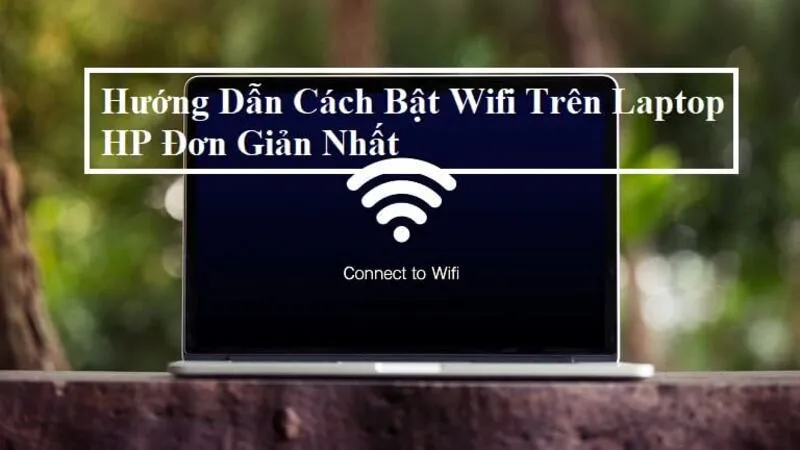
Bước 1: Kiểm tra biểu tượng wifi trên thanh taskbar
Quan sát góc dưới bên phải màn hình. Nếu bạn thấy biểu tượng wifi (hình cột sóng), hãy nhấp vào biểu tượng đó và chọn bật wifi nếu chưa được kích hoạt.
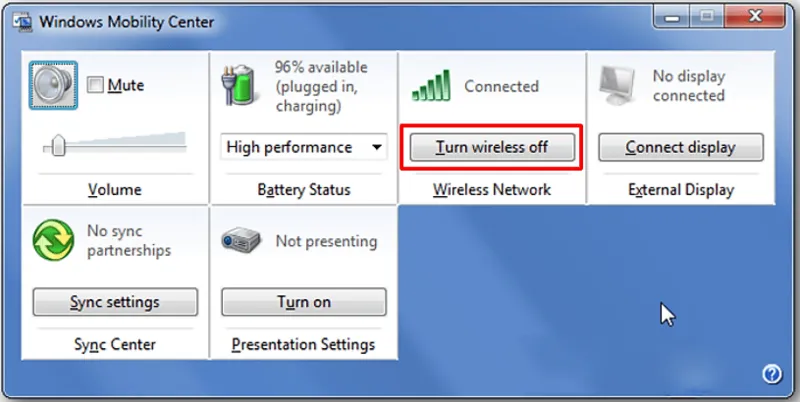
Bước 2: Truy cập vào phần Cài đặt (Settings)
Nếu biểu tượng wifi không hiển thị, hãy làm theo đường dẫn: Nhấn vào Settings rồi chọn Network & Internet và nhấn đúp chuột vào wifi.
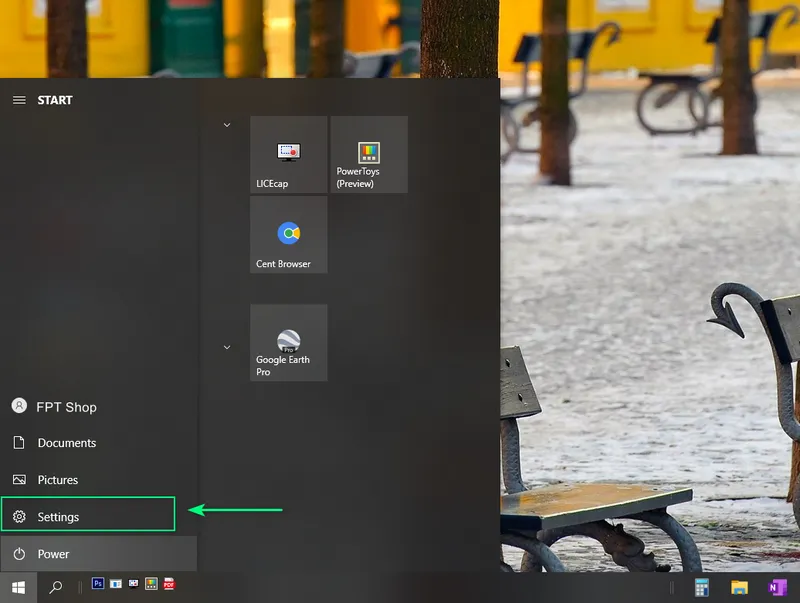
Bước 3: Bật công tắc wifi
Tại mục wifi, gạt công tắc sang On (Bật). Khi wifi được bật, laptop sẽ tự động dò tìm và hiển thị các mạng không dây khả dụng xung quanh bạn.
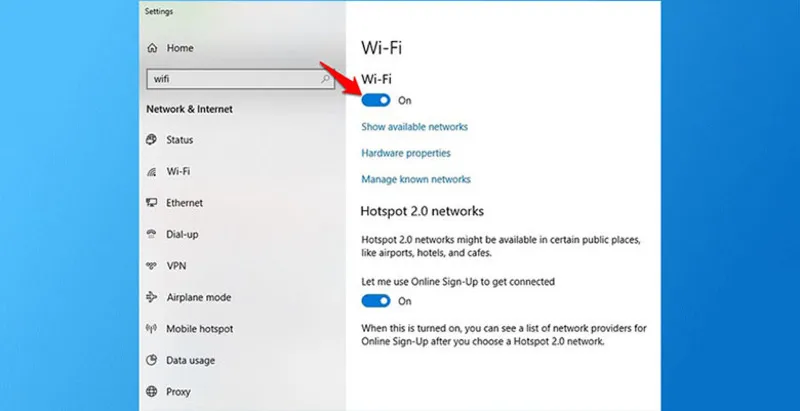
2.2. Sử dụng tổ hợp phím tắt để kết nối wifi trên laptop HP
Các hãng sản xuất laptop không ngừng cải tiến để nâng cao trải nghiệm người dùng, trong đó có việc tích hợp các phím tắt giúp bật/tắt wifi nhanh chóng và tiện lợi hơn.
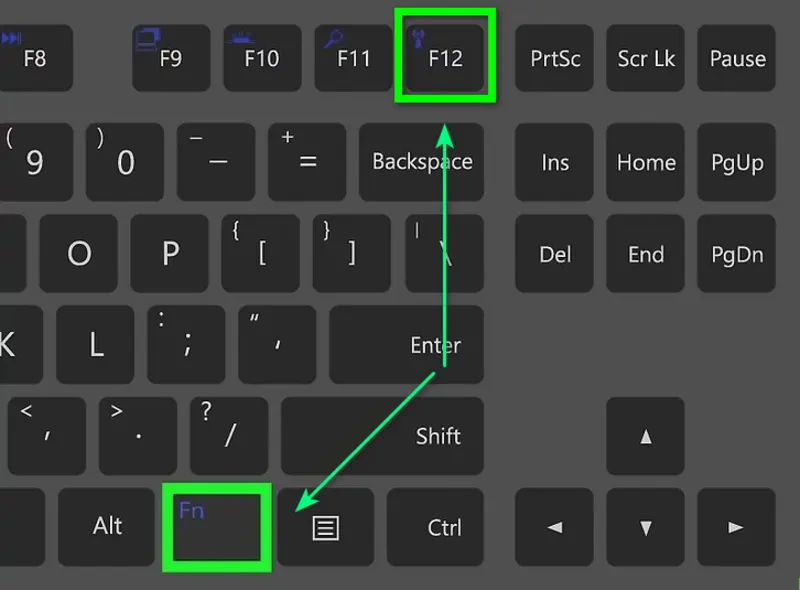
Đối với người dùng laptop HP, việc kết nối hoặc ngắt wifi có thể được thực hiện dễ dàng bằng tổ hợp phím Fn + F12. Khi nhấn tổ hợp này, bạn có thể bật hoặc tắt chức năng wifi mà không cần truy cập vào cài đặt hệ thống.
Xem thêm Cài đặt driver wifi cho Laptop Hp (Biểu hiện & thực hiện)
Lưu ý: Trên một số dòng máy, biểu tượng anten hoặc sóng wifi có thể được in trên phím F12 để giúp bạn dễ nhận biết.
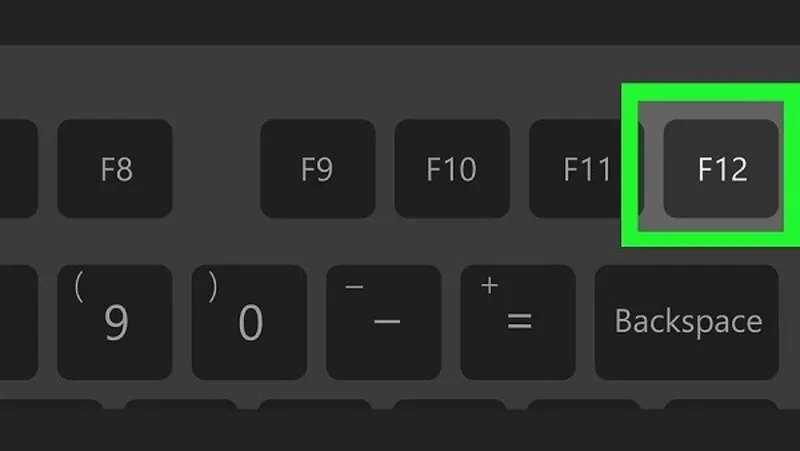
3. Cách kết nối wifi cho laptop HP ProBook
Cách làm này áp dụng cho nhiều dòng HP ProBook như 4420s, 4430s, 4530s,… Bạn chỉ cần thực hiện theo các bước đơn giản sau:
Bước 1: Trước hết, hãy truy cập Menu Start, vào All Programs, rồi chọn thư mục HP và mở ứng dụng HP Connection Manager.
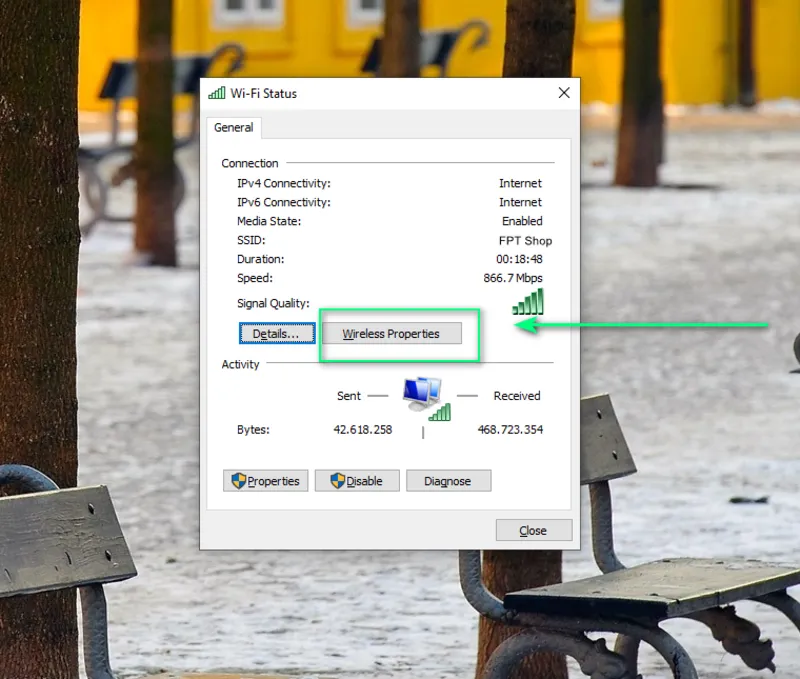
Bước 2: Khi cửa sổ HP Connection Manager hiện ra, bạn sẽ thấy ba lựa chọn kết nối: wifi, LAN, và Bluetooth.
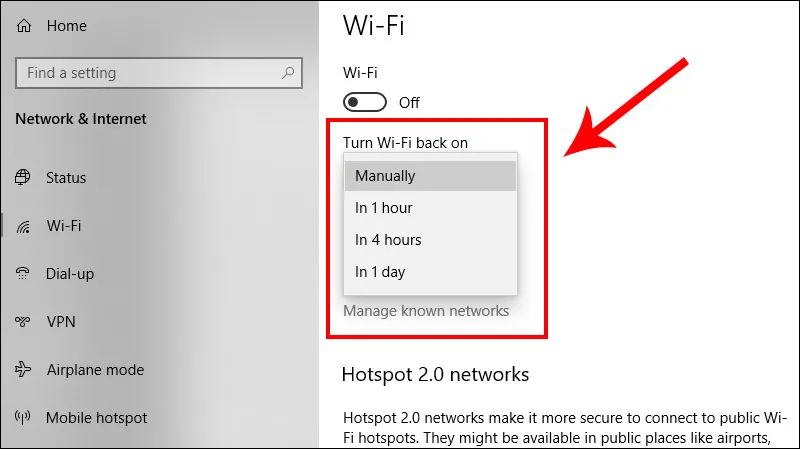
Bước 3: Tiếp theo, hãy chọn wifi là loại kết nối mong muốn.
- Nếu wifi đang được bật, biểu tượng sẽ hiển thị màu xanh dương.
- Ngược lại, nếu wifi đang tắt, biểu tượng sẽ có màu xám. Bạn chỉ cần nhấp để bật lại.
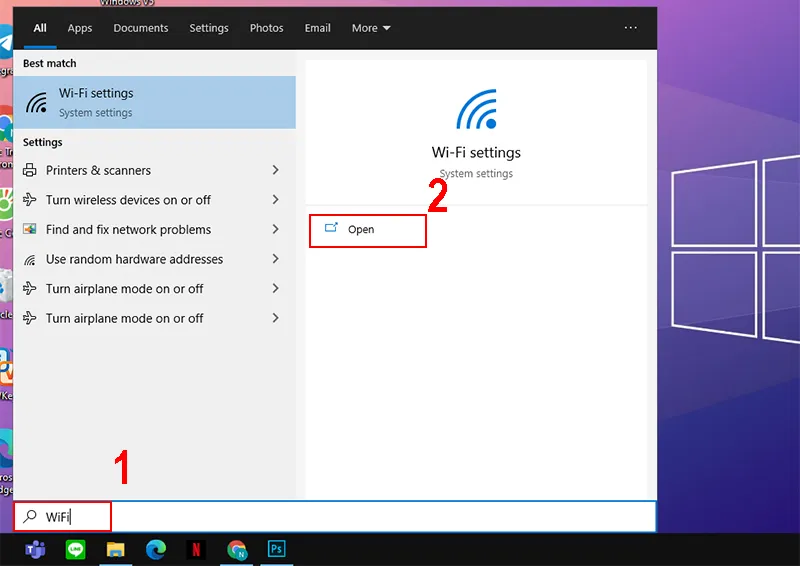
Lưu ý: Khi mở HP Connection Manager, wifi thường sẽ được kích hoạt tự động. Lúc này, đèn báo wifi trên phím chức năng sẽ sáng màu trắng, không cần thêm thao tác nào khác.

4. Những câu hỏi thường gặp
Hỏi: Tại sao laptop HP không hiện biểu tượng wifi?
Trả lời: Nguyên nhân có thể xuất phát từ:
- Wifi bị tắt trong phần cài đặt.
- Driver wifi chưa được cài đặt hoặc bị lỗi.
- Laptop đang ở chế độ máy bay (Airplane Mode).
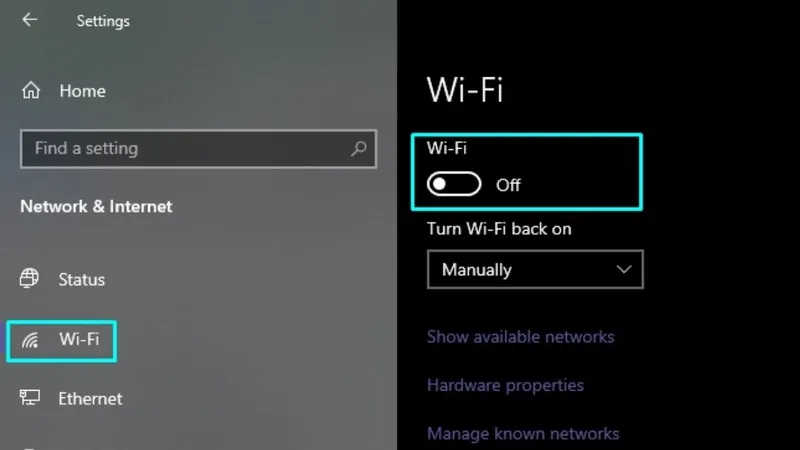
Hỏi: Phím tắt bật wifi trên laptop HP là gì?
Trả lời: Thông thường là Fn + F12, nhưng tùy từng dòng máy có thể là Fn + phím khác (F2, F3, F8,…). Hãy nhìn biểu tượng anten WiFi trên bàn phím để xác định đúng phím.
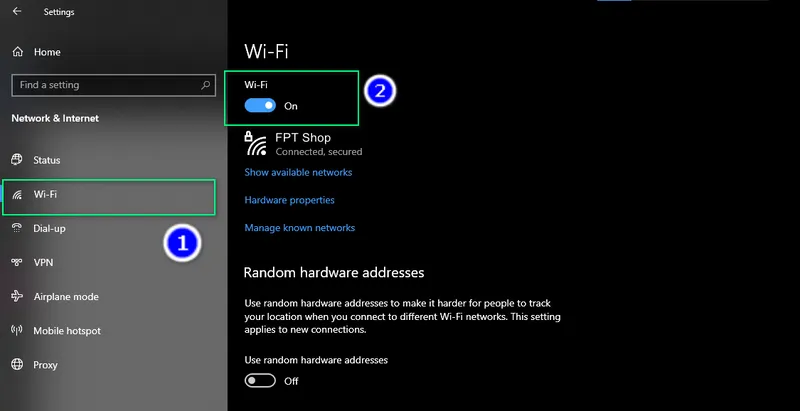
Hỏi: Làm sao biết wifi trên laptop HP đã được bật?
Trả lời: Khi wifi được bật:
- Biểu tượng cột sóng wifi ở góc dưới bên phải sẽ sáng và hiển thị mạng khả dụng.
- Đèn wifi trên phím chức năng (nếu có) sẽ sáng màu trắng (trên một số dòng HP ProBook, EliteBook).
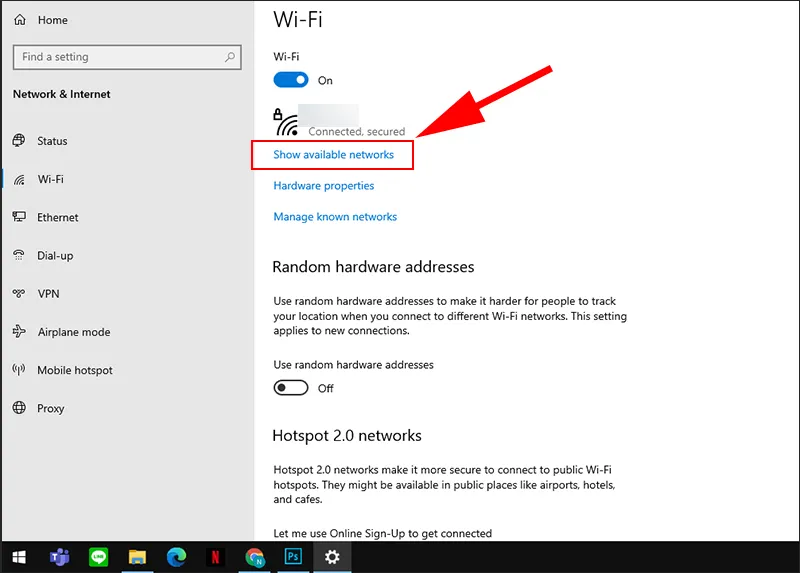
Bài viết đã chia sẻ đến bạn các thông tin về cách bật wifi trên laptop HP. Hy vọng những gì chúng tôi cung cấp sẽ hữu ích với người dùng. Đừng quên theo dõi thêm nhiều bài viết từ trang web của chúng tôi để có thêm nhiều mẹo hay nhé!

Nếu bạn muốn MUA/ THAY LINH KIỆN GIÁ SỈ hoặc LẺ hãy liên hệ chúng tôi. Đội ngũ nhân viên của LINH KIỆN MINH KHOA luôn sẵn sàng hỗ trợ quý khách 24/7.
LINH KIỆN MINH KHOA ĐANG Ở ĐÀ NẴNG
- Điện thoại/Zalo Chat: 0911.003.113
- Facebook: www.facebook.com/linhkienminhkhoavn/
- Địa chỉ: 155 Hàm Nghi, Thanh Khê, Đà Nẵng








